游戏武器“斧头”的制作流程(七)绘制贴图①
7.利用BodyPaint 3D绘制贴图
Step01 绘制前的准备。首先了解在“Body Paint 3D”中视图操作的快捷键。视图旋转的快捷键为Alt+鼠标左键;视图平移的快捷键为Alt+鼠标中键;视图缩放的快捷键为Alt+鼠标右键。首先单击鼠标中键,切换视图,然后单击“编辑”菜单中的“参数设置”命令,打开“参数”面板,如图所示。勾选“手写板”选项,表示启用手写板,再勾选“反转鼠标旋转轨迹”选项,否则鼠标在视图中的旋转方向是反的。
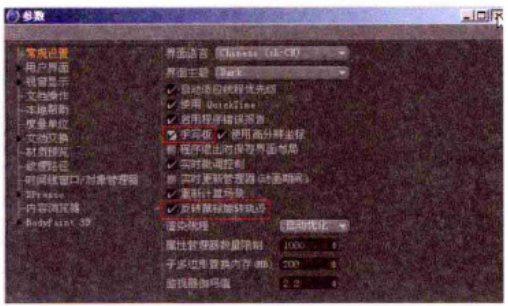
Step02 新建图层。单击“材质”标签,切换到“材质”面板,我们在Photoshop中制作的图层都会显示出来,选择灰色背景层,单击鼠标右键,在弹出的菜单中选择“ 新建图层”选项,就会在当前选择的图层之上新建-一个图层,如图所示。
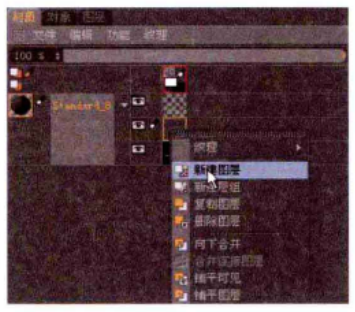
Step03 绘制模型结构。 单击(笔刷)工具,在右侧的“属性”栏中可以选择画笔的样式及调节的参数,如图(左)所示。 在“颜色”面板中选取深灰色,绘制结构。在绘制的过程中,配合Ctrl键可以切换成“吸管工具”,吸取周围颜色。如果有画错的地方,可以按快捷键Ctrl+Z (返回)进行撤销,参考UV线框,先绘制出大体结构,如图(右)所示。
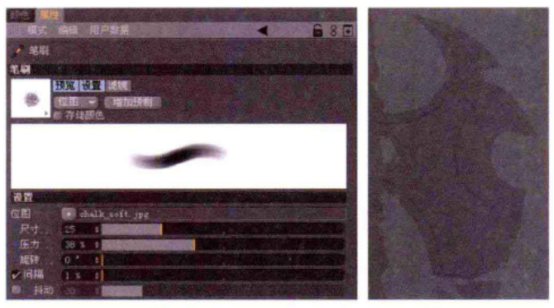
Step04 绘制明暗结构,在绘制的过程中要考虑好光线的来源,也要考虑好受光面与背光面的部分。首先对暗部进行绘制,注意在模型穿插的地方阴影的表现,如图(左)所示。然后新建图层,选取较亮的颜色,绘制亮部,如图(右)所示。
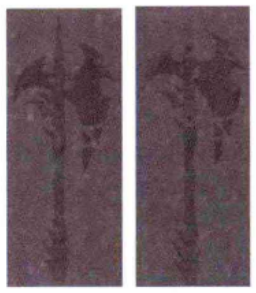
Siep05 保存贴图。单击左侧工具箱中的“切换”按钮,如图(左)所示。切换到3ds Max中,在3ds Max中贴图已经更新,再切换到Photoshop软件中,如果贴图没有自动更新,可以打开[编辑]|[首选项]1[常规]面板,勾选“自动更新打开的文档”选项,如图(右)所示。这样在“Body Paint3D”中绘制的贴图就会自动更新到Photoshop中,之后再次将其保存为.PSD格式文件。
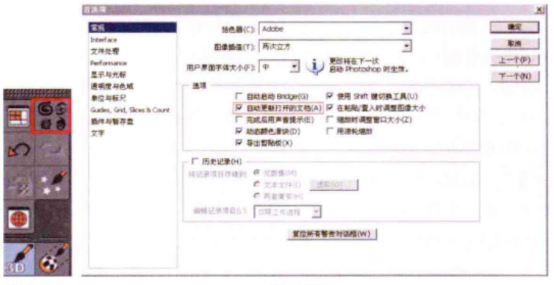
Step06 调整贴图明暗度。在3ds Max中观察,发现整体明暗度对比不够,因此在Photoshop中,执行[图像]|[调整]|[亮度/对比度]命令,如图(左)所示,在弹出的“亮度/对比度”面板中加强亮度和对比度,如图(右)所示,然后按快捷键Ctrl+S保存文件。
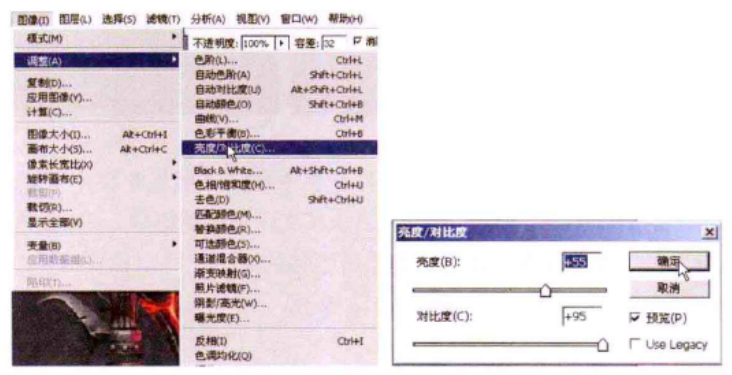
Step07 回到"Body Paint 3D”中继续绘制。新建图层,通过明暗变化绘制出斧刃中部的凹凸效果,如图所示。
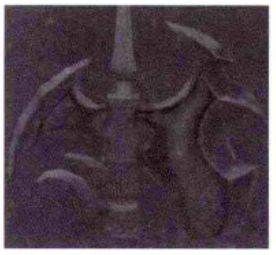
Step08 切换到Photoshop中,使用7.(画笔工具),单击鼠标右键,选取边缘较模糊的画笔样式, 对斧刃处的破损等细节做深入刻画,选取较亮的颜色提亮边缘,表现出金属质感,如图(左)所示。因为在Photoshop中比较适合绘制平面的图案,因此我们选择在Photoshop中将花纹绘制出来,如图(右)所示。
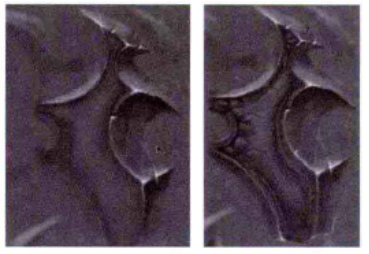
Step09 新建图层,绘制岩浆大体形状,如图(左)所示。在斧刃明暗层绘制岩浆周围的明暗效果,如图(由)所示。
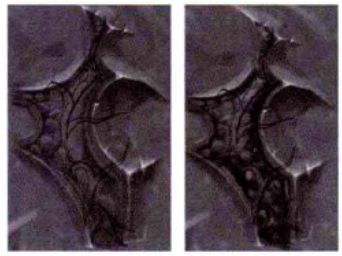
Step10 切换到"Body Paint 3D”中,绘制细节。将中间火焰特效部分绘制上高亮颜色,如图(左)所示。然后绘制下面碎片的纹理明暗,如图(右)所示。

Step11 绘制左侧斧刃明暗效果,注意斧刃边缘明暗强度的高对比度,体现金属质感,如图所示。

Step12绘制斧柄贴图。在界面的左上角,选择“纹理”面板,如图(左)所示。在“纹理”面板中,可以对贴图进行平面绘制,类似于在Photoshop里绘制。绘制斧柄尖纹理,如图(中)所示。切换到“视图”面板,继续深入绘制,如图(右)所示。在绘制的过程中,“视图” 与“纹理”两个面板需不断切换,查看效果。

Step13 继续向下绘制斧柄贴图。绘制斧柄尖下方的纹理,在“纹理”面板中的效果如图(左)所示,三维效果如图(中)所示,绘制刀刺的明暗效果如图(右)所示。
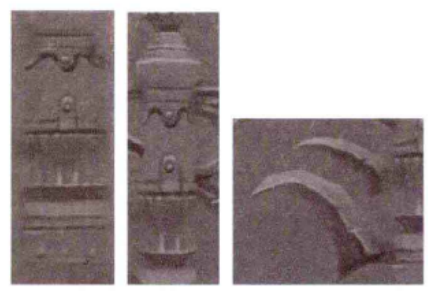
Step14 绘制斧柄的其他部分的明暗纹理,并做最终的整体调整,效果如图所示。

热门课程
专业讲师指导 快速摆脱技能困惑相关文章
多种教程 总有一个适合自己专业问题咨询
你担心的问题,火星帮你解答-
为给新片造势,迪士尼这次豁出去了,拿出压箱底的一众经典IP,开启了梦幻联动朱迪和尼克奉命潜入偏远地带卧底调查 截至11月24日......
-
此前Q2问答环节,邹涛曾将《解限机》首发失利归结于“商业化保守”和“灰产猖獗”,导致预想设计与实际游玩效果偏差大,且表示该游戏......
-
2025 Google Play年度游戏颁奖:洞察移动游戏新趋势
玩家无需四处收集实体卡,轻点屏幕就能开启惊喜开包之旅,享受收集与对战乐趣库洛游戏的《鸣潮》斩获“最佳持续运营游戏”大奖,这不仅......
-
说明:文中所有的配图均来源于网络 在人们的常规认知里,游戏引擎领域的两大巨头似乎更倾向于在各自赛道上激烈竞争,然而,只要时间足......
-
在行政服务优化层面,办法提出压缩国产网络游戏审核周期,在朝阳、海淀等重点区将审批纳入综合窗口;完善版权服务机制,将游戏素材著作......
-
未毕业先就业、组团入职、扎堆拿offer...这种好事,再多来一打!
众所周知,火星有完善的就业推荐服务图为火星校园招聘会现场对火星同学们来说,金三银四、金九银十并不是找工作的唯一良机火星时代教育......

 火星网校
火星网校















